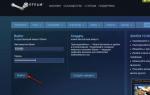Компьютер тухнет во время работы. Почему отключается компьютер сам по себе? Ремонт, настройка компьютера. Видео: Компьютер отключается
Почему отключается компьютер и как найти причину
В первую очередь - разделим проблему на две совершенно разные по сути причины. Ваш компьютер отключается сам по себе практически сразу после включения или в определенный момент во время непосредственной загрузкой операционной системы? Если отключение происходит мгновенно - вероятно из строя вышел какой-либо компонент ПК или ноутбука, например, произошло короткое замыкание, которое повредило блок питания, материнскую плату или процессор.
Если же компьютер отключается во время игры или загрузки операционной системы, то это также аппаратная часть, но локализовать ее проще, поскольку можно провести тестирование специальными программами. Здесь рассмотрим общий подход - когда компьютер отключается периодически или почти сразу после нажатия кнопки включения.
Существует несколько причин почему компьютер отключается, поэтому важно определится - какая причина является наиболее вероятной
Компьютер выключается во время игры
Многие пользователи начинают пенять на видеокарту. Но стоит заметить, что видеокарту при такой ситуации стоит рассматривать после проверки других двух компонентов компьютера. Обычно симптомы, если при игре выключается компьютер и виновата видеокарта, другие. ПК при этом не выключается, а зависает или на мониторе появляются артефакты.
Компьютер выключается из-за проблем с блоком питания
Если у вас периодически компьютер выключается во время игры, то скорее всего причина в блоке питания. Выключение, вероятно, происходит по двум причинам. Первая: во время компьютерной игры возрастает нагрузка на видеокарту.
При этом блок питания, который либо не рассчитан на такую пиковую нагрузку, либо просто является некачественным, не выдерживает. Поэтому происходит перезагрузка системного блока.
Проверьте блок питания. Если компьютер и загружается в течение некоторого времени, то это не означает, что блок питания в компьютере работает нормально. По опыту, блок питания достаточно часто бывает причиной отключения, чем любая другая часть системы. В идеале, нужно заменить блок питания, чтобы убедиться на 100% в его исправности
Почему еще обычно выключается компьютер?

Проблемы с процессором
Еще одной причиной, когда при запуске игры компьютер выключается, является процессор. Точнее, его критическая температура. Связано это также с повышением нагрузки - во время игры возрастают требования к вычислительной мощности процессора. Соответственно, растет и температура. Если охлаждение на сокете ЦП некачественное, то срабатывает защита, и компьютер внезапно выключается.
Описанные симптомы не обязательно касаются компьютерных игр. Если у вас выключается компьютер при просмотре видео или запуске “тяжелых” приложений, то скорее всего это также связано с возникающей повышенной нагрузкой на БП или процессор.
Компьютер включается и сразу выключается
Тут возможно сложнее. Наряду с вышеописанными причинами могут проявиться неисправности с другими узлами системы. Если при включении компьютер выключается, то, возможно, причина в материнской плате или оперативной памяти.

Проблемы с оперативной памятью
Диагностику поломки совет начинать с простого - с оперативной памяти. Симптомы неисправной памяти разнообразны. Это и зависания системы, и «тормоза» приложений и игр, и даже банальная перезагрузка компьютера. Как видите, не все так однозначно.
Но проверять оперативку следует одной из первых, поскольку это менее накладно и затратно по времени по сравнению с материнской платой. Более подробно как проверить оперативную память - читайте здесь же ниже.

Проблемы с материнской платой
Если же с памятью все в порядке, а компьютер выключается при загрузке, совет обратить внимание на материнскую плату. Тестирование материнской платы дело для неподготовленного человека - непростое. Сейчас же - давайте опишем некоторые симптомы, которые помогут определить, что при включении компьютер выключается именно по причине неисправности материнской платы.
Первая причина - материнская плата вообщем-то уже изношена. Соответственно, и ремонтировать ее смысла скорее всего не имеет по причине экономической составляющей. Если компьютер еще не сильно устарел, то можно попробовать купить замену. Если же ПК еле шевелит мозгами, то стоит задуматься о покупке нового компьютера. В данном случае ничего не поделать - выход из строя матплаты сильнее всего бьет по карману владельцев устаревших компьютеров.
Вторая причина - микротрещины в пайке материнской платы. Здесь есть два варианта - подобный дефект может пройти сам, на какой-то период времени, что случается редко. Либо придется купить новую материнскую плату.
Третья причина, когда компьютер выключается сразу после включения, - выход из строя конденсаторов на материнской плате. Это тоже лечится, путем перепайки конденсаторов на новые. Как узнать - какой конденсатор плохой, а какой нет - описано ниже.
Четвертая причина. Если выключается компьютер при загрузке Windows, то, возможно, на материнской плате перегревается чипсет. Проверить можно мультиметром. Пальцем или языком лучше не проверять, можно обжечься.
Компьютер выключается и включается по другим причинам
На самом деле причин может быть множество, и если не обладаете соответствующим навыками тестирования и проверки оборудования, то, возможно, лучше вызвать специалиста.
Помимо описанных проблем, самопроизвольно выключается компьютер по следующим причинам:

Неисправная проводка
неисправный удлинитель или ИБП
пыль в системном блоке (см фото)
перепады напряжения
пониженное напряжение в сети
Все это не стоит сбрасывать со счетов, тем более, что проверка этих факторов не займет много времени. Кстати, причины могут быть и программного свойства. Например, если компьютер выключается каждые 2 часа, то возможно в компьютере вирусы и необходимо их удаление.
Убедитесь, что напряжение питания переключатель установлен правильно. Это касается старых компьютеров, современные блоки питания не страдают этим архаизмом. Тем не менее, если входное напряжение для питания не соответствуют нормам (сильно занижено), компьютер может не включиться. Скорее всего компьютер вообще не включится или будет постоянно перезагружаться, если в сети будет недостаточное напряжение.
Проверьте возможные причины короткого замыкания внутри компьютера. Это очень часто является причиной выключения компьютера, когда ПК вроде бы стартует, но потом сразу же отключается. Конечно, это совет для тех, кто обладает необходимыми знаниями.
Проверьте кнопку включения питания на передней панели корпуса компьютера. Часто бывает, что кнопка залипает, и поэтому компьютер не может включиться, постоянно отключаясь.
Также совет попробовать переустановить все компоненты компьютера:
Проверьте все кабели, идущие от блока питания
Переустановите модули памяти
Переткните видеокарту в другой разъем, если это возможно
Отключите и повторно подключите клавиатуру и мышь. Конечно, это маловероятно, что они являются причиной такой серьезной проблемы, но и исключать их не стоит. Переустановите процессор, если подозреваете, что он неправильно охлаждается. Шанс, что компьютер отключается из-за процессора, не самый большой, поэтому данную процедуру нужно выполнять после проверки других компонентов компьютера.
Попробуйте включить компьютер только с самым необходимым: процессором, оперативной памятью и видеокартой. Если после этого он заработает, то проблема в отключенном оборудовании. Если же компьютер все еще отключается, то можно вернуть все на место и искать причину дальше.
Как проверить почему компьютер выключается сам по себе
Итак, теперь непосредственно к проверке причины по которой компьютер постоянно выключается. Проверить что именно сбоит проще всего заменой той части системы на которую пало подозрение. Но для начала совет провести чистку компьютера от пыли.
Чтобы удалить из подозреваемых процессор - необходимо заменить термопасту и протестировать его специальными программами, например, с помощью программы для тестирования процессора и оперативной памяти S&M. Лучше всего проверять температуру процессора через BIOS, в соответствующем разделе:

Оперативную память можно также проверить специализированной программой MemTest86, для проверки памяти в DOS. Если в процессе проверки она найдет критические ошибки - стоит задуматься об ее исправности.
Блок питания можно проверить с помощью мультиметра. Естественно, эта возможность доступна для подготовленного человека. Предупреждение - НЕ ЛЕЗЬТЕ В ОБОРУДОВАНИЕ ПОД БОЛЬШИМ НАПРЯЖЕНИЕМ, БЕЗ СООТВЕТСТВУЮЩЕГО НАВЫКА
Материнская плата достаточно легко проверяется визуально - на предмет вздутых конденсаторов. Конечно, микротрещины так не проверить. Но если все дело в микротрещинах, то плату можно выкинуть со спокойной душой, либо попробовать аккуратно и качественно ее пропылесосить.
Все это можно заменить одной проверкой, - исключая компонент, который находится под подозрением, и заменив его 100% рабочим. Правда, такой способ доступен не каждому, но он эффективен и относительно прост. Особенно это касается материнской платы, симптомы неисправности которой, когда компьютер выключается после включения, могут быть настолько разнообразны, что можно перебрать половину системного блока, прежде чем доберетесь до нее
Если компьютер выключается сам по себе через некоторое время после включения, - это серьезное нарушение в его работе. Причиной может быть как программная ошибка, так и неисправность «железа». О том, как решить проблему самопроизвольного выключения, описано в этой статье.
Программная причина
Принцип работы операционной системы Windows такой: настройки каждого ПО или данные об аппаратной части ПК записываются специальную базу данных, называемую реестром. Особенность в том, со временем он «засоряется» устаревшими или поврежденными записями. Именно последние могут приводить к произвольному выключению компьютера.
Одной из причин их появления является воздействие вредоносного ПО (особенно с учетом частых изменений пользователем стандартных настроек безопасности). Для очистки системы от таких программ, просканируйте ее антивирусом последней версии.
Пример использования портативного антивирусного продукта «Dr. Web CureIt! »:
Очистка компьютера от вредоносных программ не гарантирует устранение проблемы. В некоторых случаях нужно редактировать реестр вручную. Это сложный процесс, который под силу лишь профессионалу. Поэтому наиболее эффективным решением в этой ситуации будет восстановление системы из резервной копии или переустановка ОС.
Проблемы в «железе»
Состояние аппаратной части ПК напрямую и часто влияет на работоспособность Windows. Обратите внимание, в первую очередь, на самые главные части «железа».
Неисправность блока питания
Блок питания отвечает за снабжение постоянным током все узлы компьютера. Проблемы, из-за которой БП принимает решение отключиться:
- Низкое напряжение в сети. Обычно возникает из-за включения в электросеть мощных приборов. Частично решается подключением к компьютеру стабилизатора напряжения.
- Мощное «железо». Требовательным комплектующим ПК может потребоваться больше энергии, чем БП может выдать, из-за чего тоже он может отключаться. В таком случае необходимо заменить его на более мощный.
- Недостаточное охлаждение. Перегрев БП происходит либо из-за некачественной работы вентилятора (требует смазки или замены), либо при накоплении большого количества пыли, от которой его необходимо регулярно очищать.
- Неисправные конденсаторы. Проблема связана как с некачественным блоком в целом, так и с его износом. Решается либо перепайкой конденсаторов, либо заменой БП на новый.
Перегрев процессора или видеокарты
Центральный и видеопроцессор могут перегреваться из-за недостаточного отвода от них тепла системой охлаждения. Обычно, это происходит при их нагрузке «тяжелыми» приложениями: игры, видеоредакторы и т.п.
Существет ПО, с помощью которого можно отслеживать температуру аппаратной части в реальном времени. Например, « ».
Если температура ЦПУ или ГПУ при обычном режиме работы превышает 60 °C, то необходимо принять меры по ее снижению.
Визуально осмотрите «внутренности» ПК. Большое количество пыли говорит о необходимости чистки. Дополнительно об этом может свидетельствовать характерный звук вентиляторов (повышенный гул), отводящих тепло от процессорных радиаторов. Таже не стоит забывать о термопасте, которая выполняет важную роль в процессе охлаждения и требует замены каждые пол года.
Для безопасной и качественной очистки компьютера вызовите мастера. Если хотите сделать это самостоятельно (например, избавиться от пыли на кулере и заменить термопасту), выполните следующие действия:

Важно! Данные действия выполняйте на свой страх и риск! Успешность процедуры зависит от вашего уровня компетенции. Убедитесь в отсутствии напряжения перед началом работы.
- Отключите питание вентилятора ЦПУ строго в вертикальном направлении.

Важно! Неаккуратное извлечение может повредить контакты!
- Отсоедините крепежи кулера от материнской платы.

Обратите внимание! На разных компьютерах используются различные крепежи: скобы, защелки и т.п.
- Для чистки кулера используйте баллончики с воздухом либо продуйте самостоятельно. Отсоединение вентилятора от радиатора позволит почистить его тщательнее.
- Очистите ЦПУ и радиатор от старой термопасты с помощью ткани, немного смоченной спиртом.

- Нанесите на процессор тонкий слой термопасты ватной палочкой.

- Закрепите кулер на плате.
- Включите питание вентилятора.
Чтобы удалить пыль с видеокарты:



Совет! При наличии нескольких планок памяти, попробуйте протестировать их, поочередно вставляя в один слот. При очередном выключении компьютера одну из них можно определить, как проблемную.
Также в случаях высокой нагрузки (например, при разгоне) для планок с большим объемом памяти можно использовать специальные радиаторы, которые улучшают теплообмен и предотвращают их перегрев.
Выводы
При произвольном выключении компьютера важно определить причину неисправности. Она может быть как на программном, так и на аппаратном уровне. Имея соответствующие знания, можно проделать диагностику самостоятельно. В противном случае нужно вызывать мастера.
Привет, друзья. Что делать, если компьютер выключается сам по себе? ПК или ноутбук ни с того, ни с сего произвольно отключаться не должен. И если такая проблема имеет место быть, очевидно, что-то не в порядке. Не в порядке может быть либо программная часть устройства, либо аппаратная. Ниже рассмотрим распространённые причины, которые могут вызывать самовольное отключение компьютерных устройств. В конце статьи расскажу два очень интересных случая на данную тему.
Начнём с причин на уровне Windows.
1. Планировщик задач
В первую очередь обязательно проверьте Библиотеку планировщика заданий
и удалите задачи, которые могут быть связаны с самовыключением компьютера. Внимательно просмотрите все задания планировщика. К примеру, кроме обычной задачи, производящей выключение ПК, сделать это может bat-файл, запускаемый планировщиком и так далее.

2. Драйверы
Windows – универсальная операционная система для огромнейшего числа компьютерных комплектующих. Их поддержка реализуется за счёт драйверов, которые могут давать сбои в работе по причине различных допущенных ошибок программистов при их написании, проблем внутри самой Windows или при конфликте драйверов. Чаще такие проблемы проявляются в виде синего экрана смерти (BSOD), но иногда могут заявить о себе в виде произвольного выключения компьютера без вылета в BSOD. Зная или хотя бы предполагая, драйвер какого устройства является зачинщиком проблемы, можно попробовать . Если драйвер устанавливается с EXE-инсталлятора, таковой предпочтительнее заполучить . Не зная конкретного причинного драйвера, можно попробовать сделать сброс привязки к комплектующим с помощью штатной утилиты Windows Sysprep.

3. Вирусы
Обусловить произвольное выключение компьютера могут вирусы – как их непосредственное участие, так и вызванные ими последствия в виде уничтожения важных системных файлов. Здесь необходимо уничтожить вирусы и провести (сделать это можно даже ). В крайнем случае – переустановите Windows.
4. Сторонние программы
Если компьютер выключается сам по себе, причиной этому может быть работа сторонних программ. Вероятность того, что одна программа конфликтует с другой, и это приводит к такому результату, очень мала. Обычно программы просто вылетают, а серьёзные типа гипервизоров выпадают в BSOD. Но можно встретить и такую картину: ошибочно настроенные или забытые планировщики внутри программ типа медиаплееров или разного рода органайзеров, работая в фоне, завершают работу ПК (сделать это может тот же самый Download Master).

Естественно, полагая, что таким образом они следуют указке пользователя.

Выявить сторонние программы, вызывающие проблему, поможет тестирование компьютерного устройства в режиме . Кстати, задача на выключение компьютера в определённое время или при определённых обстоятельствах может болтаться и в штатном планировщике Windows (об этом написано в начале статьи).
- Примечание: является ли причина произвольного выключения компьютера программной, а не аппаратной, можно выявить, протестировав его работу в рамках запуска с любой сборки Live-диска для системщиков. Один из лучших Live-дисков на базе WinPE – сборки AdminPE и .
Какие аппаратные причины могут приводить к тому, что компьютер выключается сам по себе?
5. Сильные нагрузки на слабый компьютер
Если на слабом ПК или ноутбуке запускаются ресурсоёмкие задачи типа современных игр или программ для работы с 3D, устройство может не выдержать нагрузки и либо надолго зависнуть, либо выпасть в BSOD, либо произвольно уйти в перезагрузку или выключиться. И это вне зависимости от перегрева видеокарты или процессора, хотя, естественно, могут иметь место быть оба фактора.
6. Перегрев комплектующих
Одна из самых частых причин, почему компьютер выключается сам по себе – перегрев процессора, видеокарты или жёсткого диска. Срабатывает защита этих комплектующих. Опять же, клинические проявления могут быть разными – как с выпадением в BSOD, так и без этого. Необходимо всех комплектующих под нагрузками. Если она достигает критического порога, необходимо устранить причину перегрева:
Проверить, достаточно ли корпус ПК вентилируется;
Почистить компьютер от пыли, заменить термопасту на процессоре;
Добавить число оборотов кулера, заменить его или усилить систему охлаждения;
Заменить жёсткий диск (часто перегревающиеся HDD не ремонтируют из-за нецелесообразности проведения ремонта, поскольку б/у-шный винчестер в хорошем состоянии обходится дешевле, чем услуги сервисного центра по восстановлению греющегося).
- Примечание: некоторые ноутбуки, например, отдельные модели HP изначально подвержены перегреву HDD из-за неудачной конструкции самого устройства. Для таких ноутбуков можно подобрать .
7. Блок питания
Ещё одна довольно частая причина, почему компьютер выключается сам по себе – проблемы с блоком питания. Он может быть либо неисправен, либо чрезмерно слабым для обеспечения мощных пользовательских задач типа запуска ресурсоёмких игр. Неисправен ли блок питания, установит только профильный специалист.

8. Скачки напряжения в электросети
Компьютер больше бытовой электроники чувствителен к скачкам напряжения в электросети, что, увы, нередко встречается в отдалённых от городов населённых пунктах. И скачки напряжения могут приводить к самовольному отключению компьютеров, тогда как иная техника в доме может продолжать работать. В таких случаях необходимо позаботиться о сетевом фильтре или источнике бесперебойного питания (ИБП).
9. Некорректный разгон
10. Прочее
В числе прочих причин произвольного выключения компьютера могут быть:
Вздутые или потёкшие конденсаторы, трещины в пайке материнской платы;
Греющийся чипсет материнской платы (выключение может происходить прямо на этапе запуска компьютера).
Без соответствующих профильных знаний такие вопросы, естественно, нужно решать с привлечением специалиста сервисного центра.
Обещанные рассказы
Принесли нам в сервисный центр компьютер, который выключался сам по себе (по словам клиента всегда поздно вечером). В поисках решения проблемы мы разобрали всю винду по винтикам и ничего криминального не нашли, кроме пяти вредоносных программ, кои удалили, после чего на всякий случай произвели восстановление целостности системных файлов. Время было уже позднее и мы засобирались домой, решив оставить компьютер включенным. Системник отпахал более суток и мы благополучно отдали его клиенту. На следующий день человек пришёл опять и сказал, что компьютер вчера вечером выключился. Мой напарник решил больше не мучится и переустановить винду, но я был против. Решив твёрдо найти причину и написать статью, я забрал комп домой. У меня ПК не выключался целых три дня ! И тут мне в голову пришла замечательная мысль. Я позвонил клиенту и спросил, что обычно вечером он делает за компьютером и он ответил: «Ничего особенного, смотрю фильмы»! Оказалось, наш пострадавший пользуется только двумя программами: браузером и проигрывателем KMPlayer, в настройках которого я и нашёл то, что искал.

Второе происшествие тоже интересное, но описывать его полностью не буду, расскажу самую суть. Клиент принёс ПК, который у него дома выключался на дню несколько раз, а у нас прекрасно работал неделю. В итоге дело оказалось в неисправном электрическом кабеле питания компьютера, который он не приносил с собой. Я высказал такое предположение и попросил клиента принести кабель. При прозвонке кабеля на обрыв цепи мультиметром, моё предположение подтвердилось и осталось только заменить его на новый!
Для любого пользователя персонального компьютера ситуация, когда компьютер вдруг выходит из строя всегда печальна (хотя чем не повод попить кофе или поболтать на работе с подругой). Еще вчера исправно работавший ПК сегодня выполнять команды пользователя категорически отказывается или же вообще не включается. А иногда возникает такая неприятная ситуация, когда компьютер включился, пользователь настроился и уже начал свою работу, как через некоторое время монитор гаснет и компьютер выключается. Что делать в этом случае и в чем причина такого «поведения» ПК?
Причин неисправностей может быть довольно много. Специалисты IT Pro знают, что одной из основных причин внезапного выключения компьютера может стать полностью или частично неисправный блок питания. Исходя из нашего опыта именно данная неисправность стоит на первом месте при такой проблеме. Диагностируется она простой заменой блока питания на другой заведомо рабочий БП (блок питания). При этом лучше если мощность нового блока питания не ниже мощности существующего. Так же необходимо обратить внимание на то, чтобы на блоке питания который используется для диагностики количество и тип разъемов соответствовали разъемам на старом. В противном случае возможно придется дополнительно искать переходники. Для того чтобы заменить блок питания необходимо открыть системный блок, в большинстве случаев открутив два винта на задней части одной из боковых крышек и сдвинуть эту крышку назад. На задней части системного блока, блок питания держится за счет четырех винтов, откручиваем их и аккуратно выдергиваем провода идущие от БП к устройствам. Как правило, одного часа бесперебойной работы будет достаточно, чтобы понять, что блок питания является истинной причиной проблем в работе вашего компьютера.
Хотя проблемы с блоком питания встречаются наиболее часто, но их диагностика в домашних условиях (в организациях проблем с этим обычно нет) часто бывает затруднительна из за трудностей связанных с поиском БП для такой диагностики. Поэтому для начала убедитесь, что у вас работает электрическая розетка, сетевой фильтр или источник бесперебойного питания. Проверьте не выдернули вы банально какой нибудь провод, выключился автомат или случайно нажали кнопку на сетевом фильтре. Мы не один раз сталкивались с тем, что на проводе, который подходит к системному блоку, просто нет напряжения. Неисправность является еще одной из распространенных причин неожиданного выключения компьютера.
Выключение компьютера после некоторого времени работы может быть связано и с перегревом процессора или видеокарты. Кулер, отвечающий за охлаждение процессора, может работать не в полную силу по причине все той же "перегруженности" пылью, которая препятствует нормальному оттоку тепла, либо из-за того, что он выработал свой рабочий ресурс и требует замены на новый. В любом случае стоит порекомендовать содержать оборудование в чистоте и обязательно тщательно пропылесосить внутренность системного блока.
Но санитарными методами по удалению пыли вряд ли поможешь, если выходит из строя материнская плата (конденсаторы и пр.). Здесь трат избежать не удастся, так как решить эту техническую проблему можно лишь заменив неисправные детали или отремонтировав их в условиях сервисного центра. Данная неисправность встречается часто, но самостоятельно определить ее в домашних условиях вы не сможете. Необходим поход в сервисный центр.
Еще одной распространенной причиной неполадок являются неисправности планок оперативной памяти. Причем, при наличии неисправностей данного оборудования если компьютер и включится, то его ресурсов не хватит для стабильной работы. Причины выхода из строя планок оперативной памяти могут разные. Чаще всего, если возникает такого рода проблемы, решить их без замены планок памяти на новые не удастся. Поэтому для диагностики найдите планку аналогичного типа DDR, DDR2, DDR3 и поменяйте на нее планку стоящую в вашем компьютере.
Иногда пользователи не считают нужным правильно выключать компьютер (команда: Пуск – Завершение работы), а отключают его просто выдернув шнур из розетки. Это приводит к сбою операционной системы и ПК перестает нормально работать. Поэтому не нужно жалеть времени, чтобы правильно выключить компьютер.
Помимо этого причиной подобного сбоя могут стать вирусы. В этом случае уже необходимо выполнить действия по антивирусному лечению компьютера или даже полную переустановку операционной системы.